文章详情页
win11截屏保存教程
浏览:81日期:2023-05-15 08:34:09
很多朋友想要使用win11自带的截图工具,结果发现截图完图不见了,那么win11截屏怎么保存呢,其实只要先打开截图工具再截图就能保存了。
win11截屏怎么保存:1、首先点开底部“开始”或者“搜索”
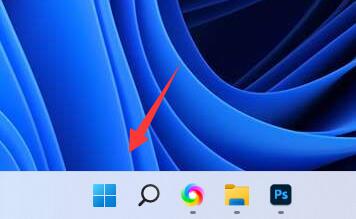
2、然后在其中搜索并打开“截图工具”
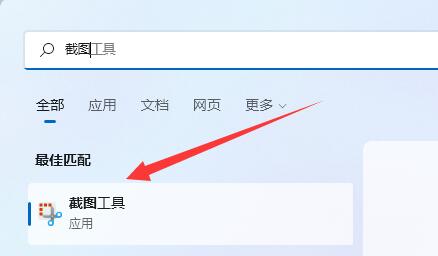
3、打开后点击左上角的“+新建”
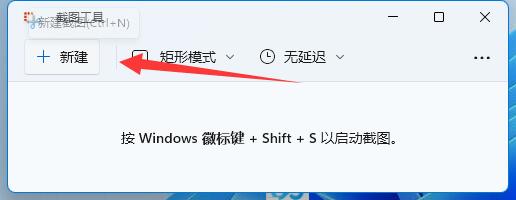
4、随后截取想要的屏幕内容。

5、截屏后会自动进入编辑界面,点击右上角的“保存按钮”,如图所示。
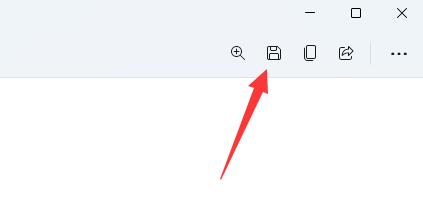
6、最后选择保存位置并“保存”就能保存win11截屏了。
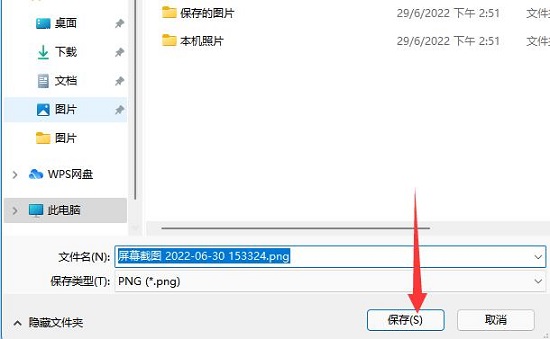
以上就是win11截屏保存教程的全部内容,望能这篇win11截屏保存教程可以帮助您解决问题,能够解决大家的实际问题是好吧啦网一直努力的方向和目标。
上一条:东芝x20w能安装win11吗详情下一条:win11网页无法全屏解决方法
相关文章:
1. Win10系统不能调整任务栏大小怎么办?Win10系统不能调整任务栏大小的解决方法2. 苹果 macOS 13.2 开发者预览版 Beta 2 发布3. 每次重启Win7系统后打印机都显示脱机该怎么办?4. Win11分辨率调到了推荐但还是有黑边的解决方法5. 基于 Ubuntu 的 elementary OS 7 版本发布 附官方下载6. Win7纯净版没有USB驱动怎么办?Win7系统没有USB驱动解决教程7. Win7系统如何自定义修改鼠标指针样式?8. Win8系统下connectify的使用教程9. Win10系统hyper-v与vmware不兼容怎么办?10. WinXP系统提示“Windows无法配置此无线连接”怎么办?
排行榜

 网公网安备
网公网安备